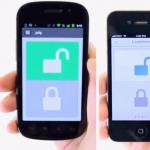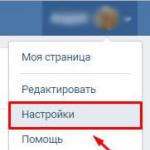«Онлайн» күйі әлеуметтік желінің барлық пайдаланушыларына сіздің сайтта болуыңыз туралы хабарлайды. Мұндай ашықтық әрқашан қолайлы бола бермейді - егер сіз қарым-қатынасқа алданып қалғыңыз келмесе немесе ВК-да өз уақытыңызды бастығыңыздан жасырғыңыз келмесе. Бұл мақалада біз көрінбейтін байланысқа түсудің барлық жолдарын жинадық - шағын трюктерден арнайы бағдарламаларға дейін.
ВК-да қатысуыңызды жасырудың ең қарапайым жолы:
- парақшаңызға өтіңіз;
- «Хабарлар» бөліміне өтіңіз;
- бұл қойындыда 15 минут бойы ештеңе жасамаңыз.
Жүйе сіздің белсенді емес екеніңізді анықтайды және сізді «офлайн» күйіне ауыстырады. Күту кезінде сіз басқа сайттарды қауіпсіз аша аласыз. Әдістің шектеулері бар - көрінбейтін болу үшін сіз бетті жаңартып, достарыңызға бара алмайсыз, мәртебе бірден «онлайн» болады. Бірақ сіз топ жаңалықтарын қауіпсіз оқи аласыз, музыка тыңдай аласыз және бейнелерді көре аласыз - бұл әрекеттер кезінде ВК желіден тыс қалады.
Сайт арқылы анонимді кіру
Егер сізге ВКонтакте желісінде шектеусіз толық байланыс қажет болса, балама ресурстарды пайдаланып сайтқа кіріңіз. Дәлелденген қызмет - APIdog - ВК-ға қалай кіруге және компьютерден офлайн режиміне қосылуды біледі:
- APIdog веб-сайтын ашыңыз;
- VK логинін және паролін енгізіңіз;
- операциялық жүйені таңдау;
- парақшаңыз ашылады.
Барлық ВК пайдаланушылары үшін сіз көрінбейтінсіз, сіз сайтта жоқсыз. Әлеуметтік желінің интерфейсі сәл басқаша болады және жұмыста шамалы қателер болуы мүмкін - бірақ профильге және достарыңыздың беттеріне кіруге ешқандай шектеулер жоқ.
Жүйеге кіру үшін әлеуметтік желіге логин мен парольді енгізу керек екенін ескеріңіз. Алаяқтық қызметтер бұл деректерді өз мақсаттары үшін пайдалана алады, сондықтан бірінші кездескен сайтқа жеке ақпаратыңызға сенбеңіз.
Браузер кеңейтімдері
Браузерлерге арналған арнайы қондырма сіздің VK-дағы мүмкіндіктеріңізді кеңейтеді. Firefox және Chrome негізіндегі браузерлер үшін VKfox пайдаланыңыз. Компьютеріңізден онлайн режимін басқарумен қатар, сіз әлеуметтік желіні ашпай-ақ, жаңа хабарламалар мен пікірлер, пайдаланушы логиндері туралы хабарландыруларды тікелей мекенжай жолағында ала аласыз.
Chrome плагинін дүкеннен алуға болады, пайда болған плагин атауының жанында «Орнату» түймесін басыңыз. Немесе әзірлеушілер веб-сайтынан VKfox жүктеп алыңыз. Орнату кезінде қондырмаға VK функцияларына кіруге рұқсат беріңіз. Мекенжай жолағында түлкі беті пайда болады, оны басыңыз және параметрлер пайда болады. ВКонтакте желісіне желіден тыс кіру үшін «Әрқашан желіде бол» опциясын өшіріңіз. Сіз басқа пайдаланушыларға көрінбейтін боласыз.

Бұл әдістің шектеулері бар - сіз хабарламалар мен түсініктемелер жаза алмайсыз, бұл әрекеттер күйді бірден «Онлайн» күйіне өзгертеді.
Браузер параметрлері
Браузердің желілік параметрлерін өңдеу арқылы контактіде біреуді көрінбейтін ете аласыз. Opera сізге қажет:
- параметрлерді ашу;
- «Жалпы» тармағында «Қосымша» бөліміне өтіңіз;
- «Желі» блогында «Автоматты қайта бағыттауды қосу» құсбелгісін алып тастаңыз;
- параметрлерді жауып, ВК-ға кіріңіз;
- параметрлердегі құсбелгіні қайтадан қойыңыз.

Көрінбеу VK парақшаңызды жаңартқанша ғана күшінде болады. Параметрлерде құсбелгіні қайтармасаңыз, «Офлайн» режимі сайт қайта жүктелгеннен кейін де сақталады. Бірақ келесі қойындыда басқа ресурсқа ауысып, кері оралған сайын құпия сөзді енгізу керек болады.
ДК бағдарламалары
ВК-ны көрінбейтін ету үшін біз әлеуметтік желіге кіру үшін қолданбаны пайдалануды ұсынамыз. Танымал VKlife бағдарламасы байланыс процедурасын ыңғайлы функциялармен толықтырады - бір терезеде арна, аудио жазбалар мен бейне файлдары бар қойындыларды ашыңыз, кірістірілген ойнатқыш бар, музыка мен бейнелерді компьютеріңізге сақтауға болады.

Компьютерден көрінбейтін VKlife арқылы ВК-ға қалай кіруге болады: бағдарламаны орнатыңыз, әлеуметтік желіге логин мен парольді енгізіңіз. Жоғарғы жолақтағы негізгі бетте «Онлайн» белгішесін басыңыз, ол «Офлайн» болып өзгереді. Енді сіз қолданбада кез келген әрекетті көрінуден қорықпай орындай аласыз. Бір уақытта браузер арқылы парағыңызға өтпеңіз - профиль бірден белсенді режимге ауысады.
Vfeed қолданбасы iOS жүйесінде көріну режимін өзгертуге көмектеседі. Біз оны iTunes-тен iPhone-ға орнатамыз, жасырын жасты, дауыстық хабарламаларды анықтауға, дизайнды өзгертуге мүмкіндік аламыз.
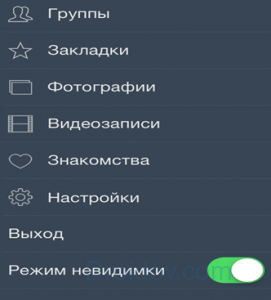
Көрінбеу негізгі мәзірде қосылған, бірақ 2017 жылдың көктемінен кейін VK саясатындағы өзгерістерге байланысты шектеулер бар. Сіз арнаны жаңартқанда және жеке хабарламаларды жібергенде, сіз желіде пайда боласыз және желіде соңғы рет пайда болған уақытыңыз дереу офлайн режиміне өтеді; парақшаңызда жаңартылады.
Android үшін бағдарлама
Егер сіз мобильді құрылғыдан VK жүйесіне кіруге үйренген болсаңыз, кеңейтілген функциялары бар әлеуметтік желі қолданбасын орнатыңыз. Kate Mobile офлайн режимін оңай қосумен қатар, контактілерді синхрондауды, кеңейтілген мазмұнды іздеуді және ыңғайлы хат алмасу пішімін ұсынады.

Телефоныңызда Kate Mobile арқылы көрінбеуді қалай қосуға болады: қолданбаны орнатқаннан кейін «Параметрлер» мәзіріне өтіп, «Онлайн» тармағын таңдап, «Мүмкіндігінше офлайн болу» құсбелгісін қойыңыз. Шектеулер iOS жүйесіне арналған Vfeed қолданбасымен бірдей - арнаны жаңартқанда және хабарлама жібергенде, күйіңіз қысқа уақытқа өзгереді.
Қорытынды
Біз ВК-дағы пайдаланушыларға қалай көрінбейтін болатындығын білдік. Әлеуметтік желінің саясатына байланысты жаңалықтарды жаңартудың толық әдісі жоқ немесе досыңызбен сөйлесу сіздің сайтта бар екеніңізді бірнеше секундқа көрсетеді. Бұл сізге сәйкес келсе, веб-сайттағы әрекетті ішінара жасыратын шолғыш кеңейтімін немесе бөлек бағдарламаны орнатыңыз.
Сәлем, менің блогымның құрметті оқырмандары! Бүгінгі мақаланың тақырыбы, менің ойымша, әлеуметтік желілерде көп уақыт өткізетін барлық адамдар үшін өте пайдалы болады. Ал біздің тақырыбымыз, мақаланың атауынан көрініп тұрғандай «ВКонтакте желіден тыс қалай пайдалануға болады».Яғни, ВК-да болу үшін: жаңалықтарды қараңыз, қабырғаңызға бірдеңе қойыңыз, біреумен сөйлесіңіз, бірақ мұны басқалар сізді офлайнсыз деп ойлайтындай етіп жасаңыз.
Шынында да, менің ойымша, сіз шұғыл түрде ВК-ға баруыңыз, біреуге бірдеңе айтуыңыз немесе бірдеңе көруіңіз керек, бірақ сізді ешкім көрмеуі немесе сізді алаңдатпауы үшін жағдайлар бар екендігімен бәрі келіседі.
Сонымен, бүгін мен екі жолды қарастырамын: бұл телефоннан/планшеттен (андроид) офлайн режимінде отыру, ал екінші әдіс - компьютерден.
1-әдіс
Мен айтқанымдай, бұл нұсқада мен әдісті қарастырамын ВКонтакте желісінде желіден тыс отырыңыз Android операциялық жүйесі бар телефоннан. Ол үшін тегін бағдарламаны жүктеп алуымыз керек Кейт Мобайл. Менің ойымша, бұл бағдарлама ВКонтакте ресми қосымшасынан әлдеқайда жақсы. Ол үнемі жаңартылып отырады және әдемі және ыңғайлы интерфейске ие. Бірақ мен оның барлық артықшылықтары мен кемшіліктері туралы айтпаймын, жүктеп алып, өзіңіз көре аласыз ...
Неліктен дәл Кейт Мобайл? Иә, өйткені оның функциясы бар желіден тыс. Бірақ алдымен бәрін қалай жасау керектігін анықтап алайық.
Сіз оны жүктеп алдыңыз деп үміттенемін? Олай болмаса, тезірек жүктеп алыңыз! Сонымен, жүктелді, орнатылды, іске қосылды... Іске қосқаннан кейін қажетті өрістерге электрондық поштаны/телефонды және парольді енгізу арқылы тіркелгіңізге кіріп, «Кіру» түймесін басыңыз.

Мұнда біз хабарландыруларды орнатуға, тақырыпты өзгертуге, жаңалықтарды орнатуға және тағы басқаларға болады ... Бірақ біздің жағдайда ең маңыздысы - көрінбейтін параметрлер. «Онлайн» тармағына өтіп, «Мүмкін болса, желіден тыс болу» опциясын таңдаңыз.
Барлығы! Біз қолданбаны конфигурацияладық, енді біраз уақыттан кейін біз желіде пайда болмаймыз. Офлайн режимде болу үшін хабарлар жазуға, музыка тыңдауға және бейнелерді көруге, жазбаларды бөлісуге және ұнатуға болады. Дегенмен, сіз қабырғаға хабарламаларыңызды жаза алмайсыз, өйткені қабырғаға бірдеңе жазған бойда бірден желіге қосыласыз.
Айтпақшы, в Кейт Мобайлбірден бірнеше тіркелгіге кіріп, оларды бірнеше секундта ауыстыруға болады. Мұны істеу үшін функцияларға және сол жерде «Тіркелгілер» бөліміне өтіп, жаңа тіркелгіні қосыңыз. Мұнда сіз оларды ауыстыра аласыз.
Сонымен, бірінші әдіс сұрыпталды, менің ойымша, ешқандай қиындықтар болмауы керек. Егер олар әлі де пайда болса, түсініктемелерде жазыңыз, біз оны реттейміз!
- Ашық диалог
- Хабарламаларды визуалды түрде оқыңыз, бірақ хабарламаңызды енгізу үшін өрісті баспаңыз.
- Функция пернесін басыңыз.
- «Оқылмағанды жабу» түймесін басыңыз.
P.S.Тіркелгіңізге бірінші рет кірген кезде сіз желіде боласыз.
2-әдіс
ВКонтакте желісін дербес компьютерден пайдалану үшін арнайы қызмет бар APIdog.

Ол KateMobile қолданбасымен бірдей жұмыс істейді - VKontakte API арқылы. Сондықтан офлайн режимінде қалу үшін қабырғаға жазбаларды жариялай алмайсыз.
Жүйеге кіру ақпаратын енгізіп, «Кіру» түймесін басыңыз. «Android» әдепкі бойынша орнатылған соңғы өрісті өзгерту мүмкін емес, бірақ сол күйінде қалдырылады.
Тіркелгіңізге кіргеннен кейін сіз өзіңіздің бетіңізді түпнұсқа VK-ға ұқсас дизайнмен көресіз. Сол жақта бізге қажетті барлық функциялары бар мәзір болады.
Мен сізге сол жақ мәзірдегі «Параметрлер» тармағына дереу өтіп, APIdog пайдалануды сәл конфигурациялауға кеңес беремін. жанындағы құсбелгіні қоюды ұмытпаңыз «диалогтарды автоматты түрде жаңартуды қосу (ұзақ сауалнама)», «Сақтау» және «LongPoll қайта іске қосу» түймелерін басыңыз. Бұл мүмкіндікті қоспасаңыз, жіберілген/қабылданған хабарларды көру үшін диалогтық терезелердегі жаңарту түймесін басу керек. Қалған параметрлерді қалауыңызша орнатуға болады. Және оларды сақтауды ұмытпаңыз.
Жарайды, бәрі осы! Бірдеңе қосқыңыз келсе немесе бірдеңе сұрағыңыз келсе, түсініктемелерде жазыңыз. Барлық жаңа, қызықты және пайдалы мақалаларды жіберіп алмау үшін жаңартуларға жазылыңыз.
«iPhone немесе Windows телефонынан офлайн режимде қалай отыруға болады» тақырыбы бойынша көптеген сұрақтар бойынша мен қолданбаларға сілтемелерді жариялаймын. Мен қолданбаларды жеке тексерген жоқпын, сондықтан олар туралы ештеңе айта алмаймын.
Қазіргі уақытта ВК-да көрінбейтін шектеулі режимде жұмыс істейді. Офлайн режимде қалу үшін хабарлар мен жаңалықтарды жаңарта алмайсыз, сонымен қатар жеке хабарламалар жазып, қабырғаға жазбалар жариялай алмайсыз.
Вконтакте әлеуметтік желісінің көптеген пайдаланушылары сайтта өздерінің қатысуын жасыруды жөн көреді. Бұл көптеген себептерге байланысты болады, жеке және өзіңіздің жайлылығыңыз үшін. Бұрын мұны кез келген құрылғыдан еш кедергісіз жасауға болатын еді, алайда 2017 жылдың ортасында ВКонтакте әзірлеушілері бұл опцияны алып тастап, ВКонтакте парақшаңызды жеке қарауға тыйым салды. Енді кез келген пайдаланушы ұялы телефон арқылы өз қосымшасына кірсе немесе браузер арқылы кірсе, желіде көрсетіледі. Бақытымызға орай, VK-ның көрінбейтіндігін қосудың бірнеше жолы бар: олар біраз орнатуды қажет етеді, бірақ сіз осы мақаладағы нұсқауларды оңай орындай аласыз.
Ресми қолданба арқылы телефоннан ВК-да көрінбеуді қалай қосуға болады
Бұл әдіс әзірлеушілер жасаған өзгерістерден кейін қолданбасын жаңартпағандар үшін ғана жарамды. Егер сізде барлық қолданбалар автоматты жаңартуға орнатылған болса, онда ВКонтакте көп уақыт бұрын жаңартылған және оның енді көрінбейтін функциясы жоқ. Бірақ егер сіз қолданбаларды қолмен жаңартсаңыз, онда бұл опцияны ВК-да сақтау мүмкіндігі бар.
- Қолданбаға өтіп, жоғарғы сол жақ бұрыштағы үш жолақ белгішесін пайдаланып оның мәзірін ашыңыз.
- «Параметрлер» соңғы бөліміне өтіңіз.


- Төменгі жағындағы «Анықтама» бөлімінде «Туралы» бөлімін көресіз. Оны басыңыз.


Экранда ит түріндегі ВКонтакте логотипі мен нұсқа нөмірі пайда болады. Сізге келесі әрекеттерді орындау қажет:
- Үзіліссіз иттің суретін қатарынан бес рет басыңыз.
- Қолданбаны жабыңыз.
Осылайша, сіз арнайы мәзірді ашу процесін бастадыңыз.


Телефоныңыздағы теру мәзіріне өтіңіз. Сізге келесі сандар комбинациясын енгізу керек:
- *#*#856682583#*#*
Басқа ештеңені басу қажет емес, егер сізде ВКонтакте қолданбасының ескі нұсқасы болса, экранда сіз түзететін арнайы мәзірді бірден көресіз. Егер VK нұсқасы жаңа болса, онда ештеңе болмайды - басқа кеңестерді пайдаланыңыз.
Түзету мәзірінде сізге тек «Көрінбейтін» құсбелгісін қою керек. Енді пайдаланушылар сіздің желіде екеніңізді білмейді.


Opera Mini арқылы телефоннан ВК-да көрінбейтіндігін қалай қосуға болады
Opera браузерін инкогнито режимінде ашсаңыз, құпия сөздерді, тарихты және басқа ақпаратты сақтау дереу тоқтайды. Дегенмен, сіздің ВКонтакте веб-сайтына кіруіңіз байқалмай қалады: сайтқа кірген уақытыңыз жазылмайды. Оны тексеру үшін телефоныңыздан осы әдісті қолданып көріңіз.
- Opera Mini браузерін Play Market платформасы арқылы телефоныңызға жүктеп алыңыз.


- Орнату және негізгі орнату бірнеше секундты алады.
- Интерфейс көрсетілетін ел мен тілді таңдаңыз.


- Браузердің басты бетінде бағдарламаның төменгі жағындағы белгішелерге назар аударыңыз. Браузер қойындылары ішінде сандары бар шағын терезелер түрінде көрсетіледі. Осы суретті басыңыз.


- Қазіргі уақытта ашық барлық Opera шолғыш қойындыларының нобайларын көресіз. Бағдарламаның ең жоғарғы жағында екі бөлім бар: қалыпты шолу режимі және жеке.
- Жеке режимді басыңыз.


- Қолданбаның фоны өзгереді және экранда осы шолғыш режимінің жұмысының қысқаша сипаттамасы бар хабарлама пайда болады.
- ВКонтактеге кіру үшін экранның төменгі жағындағы жаңа қойындыны басыңыз.


- Енді сіз Opera Mini браузерінің басты бетіндегі оның логотипін басу арқылы әлеуметтік желі веб-сайтына кіре аласыз.


Жүйеге кіру үшін қажетті өрістерді толтырыңыз:
- Логин ретінде пайдаланатын телефон нөміріңіз немесе электрондық поштаңыз.
- Тіркелгі құпия сөзі.
«Кіру» түймесін басыңыз, сонда сіз өзіңізді ВКонтакте аккаунтында табасыз.
Егер бұл әдіс желіде болуыңызды жасыруға көмектеспесе, төменде көрсетілген соңғы опцияны қалдырасыз.


Телефоннан VK-да көрінбейтіндігін қалай қосуға болады - Kate Mobile қосымшасы
- Платформаға өтіп, қолданбаны телефоныңызға жүктеңіз.


- Қолданбаны орнатқаннан кейін оған логин мен пароль арқылы кіріңіз. Экранның жоғарғы оң жақ бұрышындағы үш нүктені басу арқылы бірден Kate Mobile мәзіріне кіріңіз.


- Сіз «Параметрлер» тармағын тауып, оны басу керек қалқымалы тізімді көресіз.


- Қолданбаның көптеген параметрлерінің арасында сіз «Онлайн» жолын байқай аласыз. Оның астында «Көрінбеу параметрлері» түсіндірме жазуы болады. Бұл бөлімді енгізіңіз.


Енді конфигурациялау үшін қол жетімді үш негізгі нүкте бар:
- «Онлайн» – ВКонтакте қатысуыңыздың көрінуін конфигурациялауға мүмкіндік береді.
- «Оқылмағандарды жабу» – осы қолданбаның жанындағы құсбелгіні қою арқылы барлық қаралған хабарларды оқылмаған қалдыруға болады.
- «Теру» – сұхбаттасушыға теру дисплейін конфигурациялайды.
«Онлайн» тармағын басыңыз, себебі бұл көрінбеуді конфигурациялайды.


Экранда хабарландыру пайда болады - желіден тыс болу үшін оны мұқият оқып шығыңыз.
Жаңалықтар мен бетті жаңартудың қажеті жоқ, оларды жаңартқаннан кейін офлайн режимі қалпына келтіріледі және сіз ВКонтакте желісінде пайда боласыз.
Сондай-ақ қабырғаға хабарламалар, репосттар немесе кез келген жарияланымдар жіберуге рұқсат етілмейді. Бұл ережелердің барлығы көрінбейтін ВКонтакте ресми қолдауын жойғаннан кейін енгізілді.


«Мүмкін болса, желіден тыс болыңыз» жанындағы құсбелгіні қойыңыз.
Дайын, енді сіздің көрінбейтіндігіңіз конфигурацияланды және сіз ВКонтакте парақшаңызды және хат алмасуды офлайн режимінде көруге дайынсыз.


Бүгін біз сізге ВК-ның жасырын функциялары туралы айтып береміз және ВКонтакте-де көрінбейтін болудың барлық нақты жұмыс жолдарын айтамыз. Біз бәрімізге ВКонтакте желісінде отырып музыка тыңдағымыз келетін және ешкіммен араласқымыз келмейтін жағдаймен таныспыз, бірақ парақшамызда әлеуметтік желіні ашқан бойда достарымыздың статусы көрсетіледі: онлайн. Бұл мақалада біз VK-ны қалай пайдалану және әрқашан желіден тыс болу туралы бірнеше амалдарды ашамыз.
Көрінбейтін ВК деген не
Алдымен, VK invisible деген не екенін және әлеуметтік желінің пайдаланушылары оны не үшін пайдаланатынын анықтап алайық, содан кейін біз ВКонтакте-де қалай көрінбейтін болатындығын білеміз.
ВК-дағы көрінбеу - бұл ВКонтакте функционалдығын толық немесе ішінара пайдалануға болатын ВК-ның жасырын функциялары, сонымен бірге барлық басқа пайдаланушылар үшін сіз офлайн күйде боласыз.
Бірнеше жыл бұрын желідегі күйді жасыру серпілісі болды, қазір адамдар бұл мүмкіндіктерді пайдалануды бірте-бірте тоқтатып жатыр, кейбіреулері мұны білмеу себебінен, басқалары жалқау болғандықтан. Адамдардың басқаларға көрінбейтін болғысы келетін негізгі себептерін қарастырайық:
- Желідегі мәртебеңізді белгілі бір адамнан жасыруға деген ұмтылыс (әдетте қыздан, тітіркендіргіш жігіттен және т.б.).
- Жаман көңіл-күй және ешкіммен сөйлескісі келмеу.
- Достарыңызға ВК-да көрінбейтініңізді көрсетіңіз.
- Депрессия, басқа әлемге көрінбейтін бір болуға ұмтылу.
ВК-да көрінбейтін болу үшін көптеген себептер болуы мүмкін және әркімнің өз себептері бар, бірақ бұл ең қарапайым.
ВК-да қалай көрінбейтін болуға болады

ВКонтакте желісінде көрінбейтін болғыңыз келе ме? Мәселе жоқ! Біз «ВК-да қалай көрінбейтін болу керек» деген сұраққа Интернеттен тапқандардың барлығын ұзақ уақыт іздеп, тексердік. Белгілі болғандай, әдістердің жартысынан көбі жұмыс істемейді, бірақ жұмыс істейтіндер бар. Сізге түсінікті болу үшін мақаланың жалғасын екі бөлікке бөлеміз: сіз ВКонтакте-де компьютерден және ұялы телефоннан көрінбейтін болуды үйренесіз.
Компьютерден көрінбейтін ВК-ға қалай кіруге болады
Басқа әлеуметтік желінің пайдаланушылары үшін жасырын немесе көрінбеу режимін белсендірудің көптеген жолдары бар. Біз олардың әрқайсысын айтып, көрсетеміз, ал сіз өзіңізге қолайлысын таңдайсыз
1-әдіс - өте тиімді емес.

Ең қарапайым, бірақ өте тиімді емес әдіс: ВК-ның кез келген бөліміне (музыка, фотосуреттер, бейнелер, хабарламалар және т.б.) өтіп, 20 минут күтіңіз. Әрі қарай, бетімізге кіргенше күйіміз офлайн күйге өзгереді. Бұл әдіс ұзақ және әр уақытта жұмыс істейді, сондықтан төменде келтірілген басқа опциялардың кез келгенін пайдалануды ұсынамыз.
2-әдіс біріншіге қарағанда жақсырақ, бірақ бізге әлі де ұнамайды.

Мысалы, музыка бөліміне барайық. Бетті бетбелгілерге қосыңыз. Ctrl+D VK-ны жауып, бетбелгіден өтіңіз. Бұл әдістің артықшылығы - 20 минут күтудің қажеті жоқ, сіз бірден басқаларға көрінбейтін боласыз. Бұл әдістің кемшілігі, бірінші әдістегі сияқты, егер сіз негізгі бетке өтсеңіз, сіздің статусыңыз онлайн болады.
3-әдіс, біздің ойымызша, ең тиімдісі

Сонымен, біз ВКонтакте желісінде инкогнито режимінде отырудың ең тиімді әдісіне келдік. Бұл әдіс анонимділік тұрғысынан ең қарапайым және сенімді. Браузеріңіз үшін кеңейтімді пайдалануыңыз керек. Ең танымал браузерлер үшін: Chrome, Fox, Opera, Vkfox кеңейтімі бар, бұл кеңейтім сіздің онлайн күйіңізді еш қиындықсыз жасырады, оңай іске қосылады және көптеген параметрлерге ие.
4-әдіс - VKlife бағдарламасы және оның аналогтары.

Бұл жұмыс үстелі нұсқасына арналған тізімдегі соңғы әдіс. Біз сізге барлық жолдарды айтып беруге уәде бергендіктен, компьютеріңізге арналған бағдарламаларды елемеуге болмайды. Біз VkLife бағдарламасында көрінбеу функциясын сынап көрдік, бағдарлама қабырғаға бірдеңе жарияламайынша, көрінбеу режимін толығымен жеңеді. Бірақ браузер кеңейтімдерін пайдалануды ұсынамыз. Өйткені Интернетте бұл бағдарламаның көптеген көшірмелері мен фейктері немесе жай ғана вирустар бар. Өзіңізді және тіркелгіңізді қорғаңыз және үшінші тарап бағдарламалық құралын пайдаланбауға тырысыңыз.
VkLife-ды мына жерден жүктеп алыңыз: vklife.ru
Телефоннан көрінбейтін ВК-ға қалай кіруге болады
Интернеттегі және пішіндердегі барлық ақпаратты талдағаннан кейін біз телефоныңыздан VK жасырын режимін белсендірудің 3 жұмыс әдісін таптық, олардың екеуі Android операциялық желісіне және тек 1 iPhone үшін жарамды. Ал, жақынырақ қарастырайық.
Android жүйесінен ВК-да көрінбейтін болыңыз
ВКонтакте мобильді нұсқасы үшін бәрі өте қарапайым. Барлығы үшін офлайн болудың 2 жолы бар.
Біріншіжәне ең оңайы - Kate мобильді қосымшасын пайдалану, оның интерфейсі ресми әзірлеушілердің VK нұсқасына өте ұқсас, дегенмен оның барлық уақытта офлайн режимінде болуға мүмкіндік беретін бірқатар функционалды мүмкіндіктері бар немесе керісінше. онлайн және басқа да көптеген мүмкіндіктер. 

Сіз Kate мобильді телефонының соңғы нұсқасын әзірлеушінің ресми сайтында жүктей аласыз: katemobile.ru
Android жүйесіндегі ресми VK қосымшасы үшін екінші әдіс, оны сіз ойын нарығынан жүктеп ала аласыз.
Бұл әдістің ыңғайлысы - қосымша бағдарламаларды жүктеп алудың қажеті жоқ.
Телефонымызда әзірлеуші режимін қосу керек:
- Параметрлер бөліміне өту керек.
- «Құрастыру нөмірі немесе нұсқасы» жолына дейін ең төменгі жағына жылжыңыз.
- 7-10 рет басыңыз.
- Жүйе құрылғымызда әзірлеуші режимін ашқанымыз туралы хабарламаны көрсетеді.
Енді сіз Android жүйесіндегі стандартты VK қолданбасында жасырын мүмкіндіктерді белсендіре аласыз.
- ВК-ның мобильді нұсқасына өтейік.
- Параметрлер бөліміне өтіңіз.
- Бағдарлама туралы.
- Итті 5-10 рет басыңыз.
- Нөмір терушіге барайық (әдетте біз әңгімелесушімізді мекен-жай кітабынан шақырамыз).
- Енгізіңіз *#*#856682583#*#*
- Біз VK қосымшасының әзірлеушісі үшін режимді ашамыз.
- Біз көрінбейтін сызықты іздейміз.
- Сонымен қатар, сіз тітіркендіргіш жарнамаларды өшіре аласыз.



Маңызды ескерту, бұл әдіс стандартты touchwiz қабықшасының функционалдығына байланысты Samsung ұялы телефондарында жұмыс істемейді.
Қалайша біз iPhone-дан ВК-да көрінбейміз?
Міне, біз алма өнімдерінің иелеріне келдік. ВКонтакте әлеуметтік желісіндегі қатысуыңызды жасыру үшін қолданбалар дүкенінен жүктеп алуға болатын 3 қолданбаны пайдалануды ұсынамыз:
- Швист
- ВК үшін агент
- VFeed
Біздің ойымызша, VFeed-ті қолданған дұрыс, оның интуитивті дизайны және көптеген мүмкіндіктері мен функционалдығы бар.
Сізге біздің мақала ұнады деп үміттенеміз, пікірлерді қабылдаймыз
Android смартфонында бұл мүмкін бе? жасырын режимді қосыңыз ВКонтактесайтта болу, бірақ болу желіден тыс ВКонтакте?
Иә. Мұны мобильді құрылғыларға арналған VK қосымшасының бейресми функциясы арқылы жасауға болады. Android құрылғысында ВКонтакте көрінбейтін режимін қосу үшін келесі қадамдарды орындау қажет.
Сіз бағдарламашы емессіз және фотошопты түсінбейсіз, бірақ сізге әлеуметтік желілерде жалған хат алмасу керек пе? Бұл мақаланы бір жаққа қойып, осында келіңіз " ". Онда сіз мұны компьютерді білмей-ақ, 5 минут ішінде үйренесіз.
Android жүйесіндегі ВКонтактедегі көрінбеу режимі
Алдымен, ресми мобильді клиентті жүктеп алайық. ВКонтакте қолданбасын осы тікелей сілтеме арқылы Play Store дүкенінен тегін жүктеп алуға болады.
Орнатқаннан кейін қолданбаны іске қосыңыз. Қолданбаны іске қосқаннан кейін Параметрлер мәзіріне өтіңіз. Параметрлер қойындысында туралы мәзіріне өтіңіз.

Осындай терезе пайда болады. Қай жерде иттің суретін 3 рет басу керек (түрту). Осыдан кейін экранда ештеңе өзгермейді. Android үшін VKontakte қолданбасын жабыңыз.
 Офлайн ВКонтакте
Офлайн ВКонтакте Енді сіз телефоныңыздың терушісіне өтіп, сандар мен белгілердің осы тіркесімін теруіңіз керек:
*#*#856682583#*#*

Нөмірді тергеннен кейін, қоңырау түймесін баспай, VK қолданбасының жасырын мүмкіндіктерін жөндеуге арналған терезе пайда болуы керек.
Пайда болған терезеде Көрінбейтін құсбелгісін қойыңыз. 
Міне, енді сіз Вконтакте көрінбейтін режимін қостыңыз. Бұдан былай сіздің «ВКонтакте» әлеуметтік желісіндегі болуыңыз жасырылады және желідегі күйіңіз «Офлайн» болады.
iPhone-дағы ВКонтакте жасырын режимі
iOS құрылғылары үшін жасырын режимді қосу үшін Android жүйесіндегі сияқты қадамдарды орындау керек. iPhone үшін VK қолданбасын жүктеп алу сілтемесі. Мен бұл жасырын мүмкіндікті iOS операциялық жүйесімен жұмыс істейтін телефонда сынаған жоқпын, бірақ олар бұл тақырып iPhone-да да жұмыс істейтінін айтады. Байқап көріңіз және түсініктемелерде жазыңыз.